CleanMyMac είναι μια δημοφιλής εφαρμογή καθαρισμού Mac που αναπτύχθηκε από την Macpaw για το λειτουργικό σύστημα macOS. Κυκλοφόρησε για πρώτη φορά το 2009, το οποίο μπορεί να απλοποιήσει τον αποθηκευτικό χώρο Mac και να αφαιρέσει περιττά ή μεγάλα αρχεία.
Ίσως θέλετε να μάθετε εάν το CleanMyMac είναι το καλύτερο καθαριστικό Mac. Σε αυτό το άρθρο, θα θέλαμε να κάνουμε μια αναθεώρηση και φροντιστήριο ζευγών του CleanMyMac.

Καθαρίστε το Mac μου
Το CleanMyMac είναι ένα πρόγραμμα καθαρισμού Mac που μπορείτε να χρησιμοποιήσετε για τη βελτιστοποίηση του Mac σας. Υπάρχουν μερικές βασικές δυνατότητες που μπορεί να κάνει το CleanMyMac για εσάς.
• Καθαρίστε το σκληρό δίσκο του Mac σας και αφαιρέστε τα ανεπιθύμητα αρχεία του συστήματος και τα σκουπίδια.
• Βελτιστοποιήστε και απλοποιήστε το Mac σας με ένα σύνολο μικρών βοηθητικών προγραμμάτων.
• Παρακολουθήστε την κατάσταση του Mac σας με ορισμένες ειδοποιήσεις και ειδοποιήσεις.
Το πρόγραμμα έχει ενημερωθεί σε CleanMyMac 3. Εκτός από τον καθαρισμό των περιττών αρχείων στο Mac σας, βελτιώνει επίσης την απόδοσή του. Ένα άλλο σημείο πώλησης του CleanMyMac3 είναι ότι είναι πολύ εύκολο στη χρήση. Μόνο με λίγα κλικ, μπορείτε να σαρώσετε και να καθαρίσετε τα ανεπιθύμητα αρχεία ή τα άχρηστα αρχεία που πιθανότατα θέλετε να απαλλαγείτε.
Το νέο CleanMyMac 3 έχει αυξήσει πολλές χρήσιμες λειτουργίες, όπως βελτιωμένη Έξυπνη Εκκαθάριση, καθαρισμό συνημμένων αλληλογραφίας και ανεπιθύμητης αλληλογραφίας iTunes, ειδοποιήσεις υγείας Mac και ορισμένα βοηθητικά προγράμματα συντήρησης.
Είναι το CleanMyMac 3 ασφαλές για σάρωση και καθαρισμό Mac; Εξαρτάται από τον ορισμό του "Ασφαλούς" που σκέφτεστε. Σύμφωνα με τον επίσημο ιστότοπό του, η απάντηση είναι απολύτως ασφαλής. Το MacPaw ανακοινώνει ότι το λογισμικό δεν περιέχει ιό ή κακόβουλο λογισμικό.
Τρεις κύριες ενότητες προσφέρονται από το CleanMyMac 3: Παρακολούθηση της υγείας, Καθάρισμα, να Utilities.
Μπορείτε να αποκτήσετε πρόσβαση στη δυνατότητα από το μενού CleanMyMac. Ενεργοποιήστε το και μπορείτε να πάρετε μια γρήγορη επισκόπηση του πώς είναι ο Mac σας. Δείχνει πόσο ελεύθερο χώρο αποθήκευσης μπορείτε να χρησιμοποιήσετε, την κατάσταση της χρήσης μνήμης, τις πληροφορίες της μπαταρίας και το μέγεθος του κάδου. Εάν η μνήμη εξαντλείται, μπορείτε να επιλέξετε την καρτέλα "Μνήμη" και να κάνετε κλικ στο "Ελευθέρωση". Ομοίως, μπορείτε επίσης να "Empty Trash" μετακινώντας τον κέρσορα στην καρτέλα "Trash".
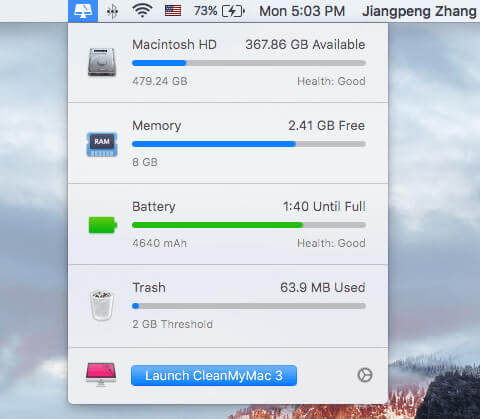
Μπορείτε να ορίσετε ειδοποιήσεις για την υγεία του Mac ώστε να προειδοποιούνται όταν ο ελεύθερος χώρος είναι κάτω από ένα συγκεκριμένο ποσό, το μέγεθος του κάδου απορριμμάτων ξεπερνά ένα συγκεκριμένο μέγεθος κ.λπ. Μεταβείτε στο CleanMyMac 3> Προτιμήσεις> CleanMyMac 3 Menu. Εδώ μπορείτε να απενεργοποιήσετε την εμφάνιση της γραμμής μενού αλλάζοντας επίσης το κουμπί CleanMyMac 3 Menu.
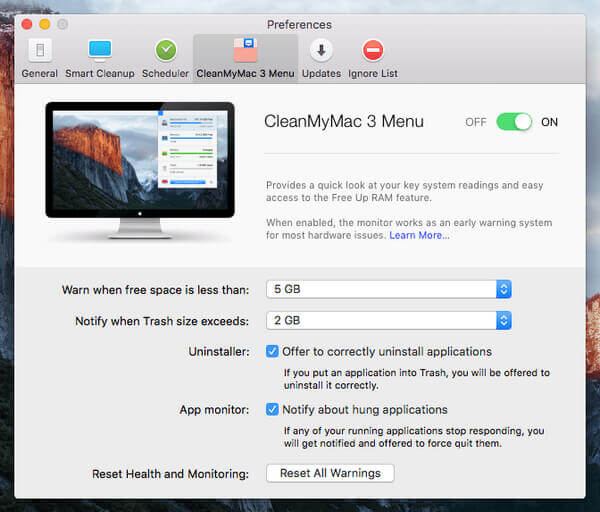
Δύο μέρη αποτελούνται από τη δυνατότητα καθαρισμού: Έξυπνη εκκαθάριση καθώς Βαθύ Καθαρισμό.
Χρησιμοποιώντας την Έξυπνη εκκαθάριση, το λογισμικό θα σαρώσει γρήγορα τον υπολογιστή σας Mac και θα σας δείξει ποια δεδομένα μπορούν να διαγραφούν με ασφάλεια. Η σάρωση εξαρτάται από το μέγεθος των αρχείων που είναι έτοιμα για εκκαθάριση.
Το Deep Cleaning μπορεί να σαρώσει και να καθαρίσει σε βάθος το Mac σας. Περιλαμβάνονται έξι υπο-μέρη.
◆ Σύστημα Junk: Καθαρίστε προσωρινά αρχεία, άχρηστα δυαδικά αρχεία και εντοπισμούς, σπασμένα αντικείμενα και υπολείμματα κ.λπ.
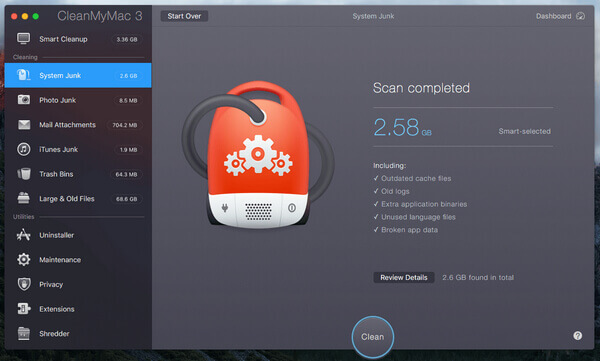
◆ Φωτογραφία σκουπίδια: Σε προηγούμενες εκδόσεις, ονομάστηκε iPhoto Junk. Αυτό το βοηθητικό πρόγραμμα μπορεί να καθαρίσει τα σκουπίδια των φωτογραφιών σας και να απλοποιήσει το μέγεθος της φωτογραφίας σας. Ανιχνεύει επίσης και διαγράφει διπλότυπες προηγούμενες επεξεργασμένες εικόνες και αντικαθιστά αρχεία RAW με JPEG.
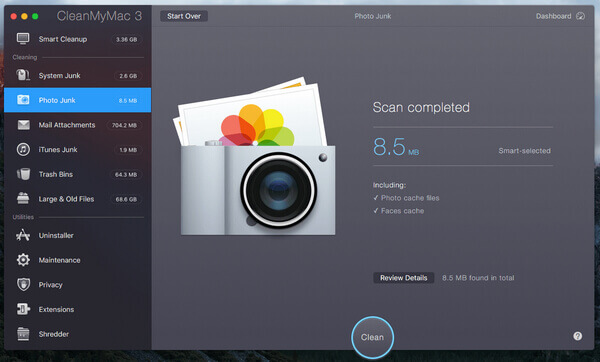
◆ Συνημμένα αλληλογραφίας: Διαγράφει τοπικές λήψεις αλληλογραφίας και συνημμένα, συμπεριλαμβανομένων εγγράφων, εικόνων, αρχείων, μουσικής κ.λπ.
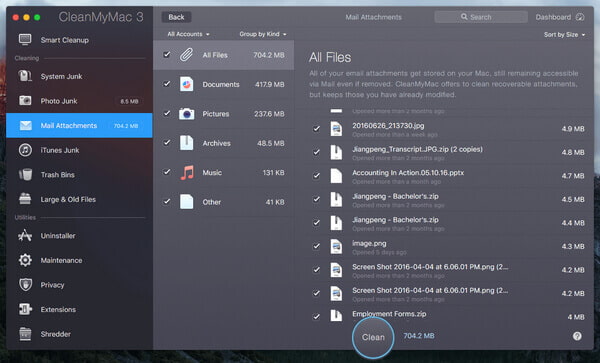
◆ iTunes Junk: Διαγραφή τοπικά αποθηκευμένων αντιγράφων ασφαλείας συσκευών iOS, κατεστραμμένων λήψεων iTunes, παλαιών αντιγράφων εφαρμογών iOS που έχουν ληφθεί στο Mac σας και χρησιμοποιημένων αρχείων ενημέρωσης λογισμικού iOS.
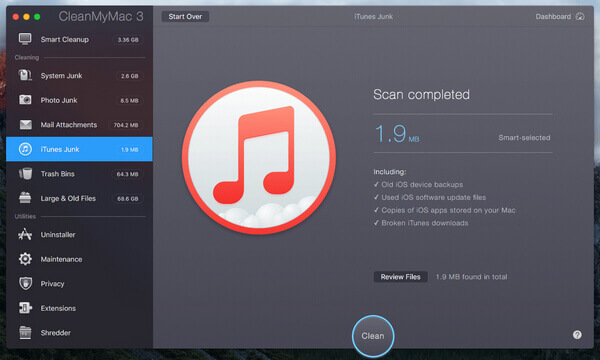
◆ Κάδος απορριμμάτων: Αδειάζει όλους τους κάδους απορριμμάτων, όπως τον Κάδο απορριμμάτων, τους κάδους απορριμμάτων φωτογραφιών, τον Κάδο απορριμμάτων και άλλους κάδους σκουπιδιών για συγκεκριμένες εφαρμογές.
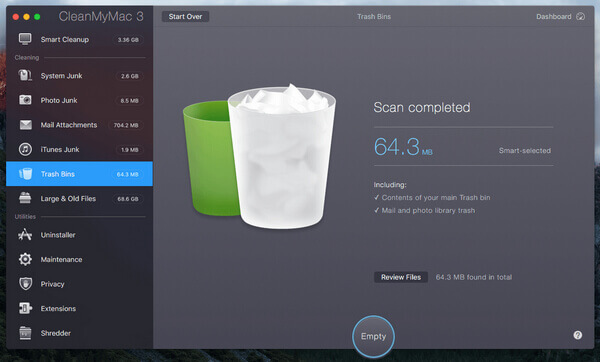
◆ Μεγάλα & παλιά αρχεία: Σάρωση και εκκαθάριση παλαιών αρχείων Mac που έχετε αποθηκεύσει βαθιά στον σκληρό σας δίσκο Mac, πολλά από τα οποία ενδέχεται να έχουν πολλά αντίγραφα.
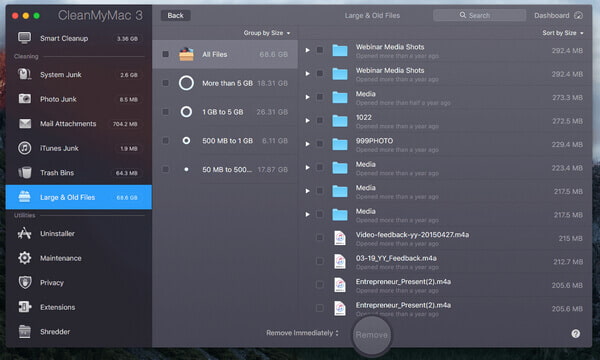
◆ απεγκατάσταση: Εκκαθάριση ανεπιθύμητων εφαρμογών Mac και των σχετικών αρχείων και φακέλων.

◆ Συντήρηση: Εκτελέστε ένα σετ χειροκίνητων ή προγραμματισμένων εργασιών για τη βελτιστοποίηση του Mac σας, όπως ρύθμιση ρυθμίσεων δικαιωμάτων δίσκου, επαλήθευση του δίσκου εκκίνησης, υιοθέτηση Spotlight, επιτάχυνση αλληλογραφίας κ.λπ.
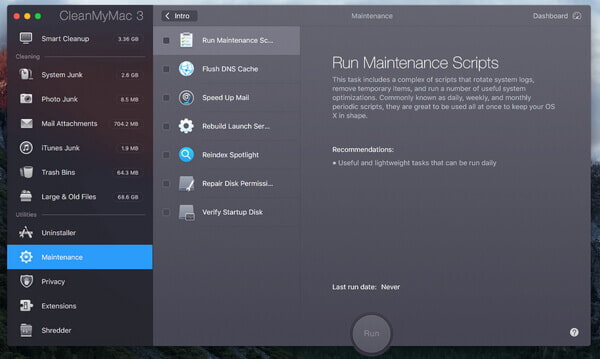
◆ Προστασία προσωπικών δεδομένων: Καθαρισμός ανεπιθύμητων δεδομένων του προγράμματος περιήγησης ιστού, όπως το ιστορικό περιήγησής σας, τα cookie, το ιστορικό λήψεων, οι αποθηκευμένοι κωδικοί πρόσβασης και πολλά άλλα από το Safari κ.λπ.
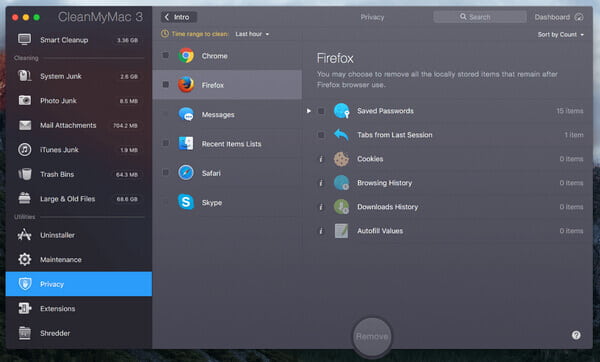
◆ επεκτάσεις: Πρόσβαση σε όλες τις επεκτάσεις, τα πρόσθετα και τα γραφικά στοιχεία που έχετε εγκαταστήσει στα προγράμματα περιήγησης Mac και στο web. Μπορείτε να τα διαχειριστείτε εδώ.
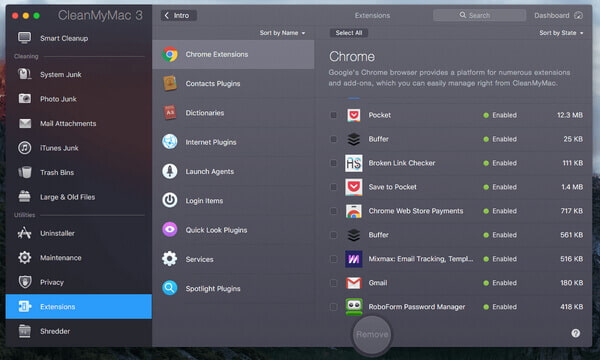
◆ Τεμαχίζων: Αυτό το βοηθητικό πρόγραμμα σάς επιτρέπει να αφαιρείτε με ασφάλεια αρχεία και φακέλους που δεν θέλετε να διατηρήσετε πλέον.
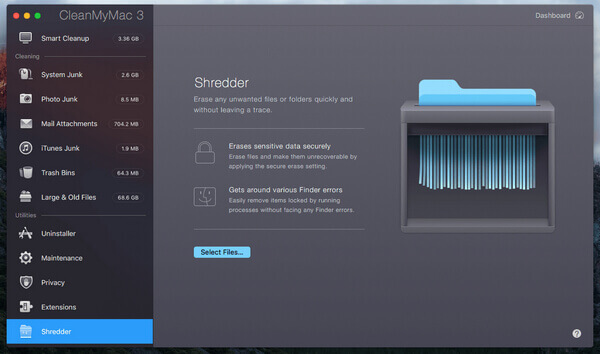
Το CleanMyMac 3 έχει σχεδιαστεί γύρω από ένα μοντέλο δοκιμής πριν από την αγορά. Μπορείτε να κατεβάσετε δωρεάν το λογισμικό, αλλά σας επιτρέπει μόνο να καθαρίσετε αρχεία 500MB. Θα πρέπει να αγοράσετε μια άδεια για έκδοση χωρίς περιορισμό.
Το MacPaw υιοθετεί μια εφάπαξ πληρωμή για το CleanMyMac. Η άδεια που πληρώνετε βασίζεται στον αριθμό των Mac που θα χρησιμοποιούν την εφαρμογή.
• 39.95 $ για ένα Mac
• 59.95 $ για δύο Mac
• 89.95 $ για πέντε Mac
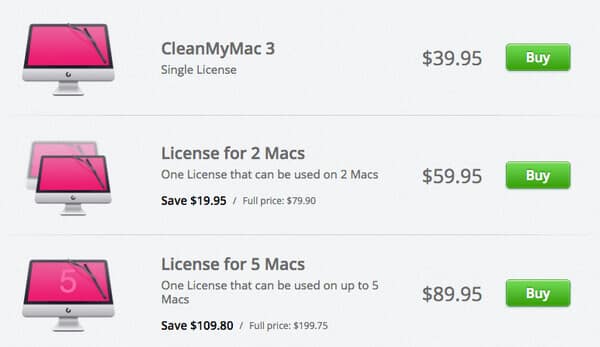
Ψάχνετε για μια απλούστερη εναλλακτική λύση καθαρισμού Mac από το CleanMyMac 3; Μπορείτε να κατεβάσετε δωρεάν και να δοκιμάσετε Mac Καθαριστικό. Με αυτό το πρόγραμμα εκκαθάρισης Mac, μπορείτε να καθαρίσετε εύκολα ανεπιθύμητα / μεγάλα / περιττά / παλιά αρχεία στο Mac σας ελευθερώστε χώρο αποθήκευσης.
➤ Διαγράψτε άλλα ανεπιθύμητα αρχεία, άχρηστα αρχεία, μεγάλα ή παλιά αρχεία.
➤ Παρακολούθηση κατάστασης Mac, όπως χρήση δίσκου, κατάσταση μπαταρίας, χρήση μνήμης και χρήση CPU.
➤ Υποστήριξη iMac, iMac Pro, MacBook, MacBook Air, MacBook Pro.
➤ Εφαρμόστε σε Mac OS X 10.10 ή παραπάνω (περιλαμβάνεται το macOS High Sierra)
Βήμα 1 Εκκινήστε το Mac Cleaner στο Mac σας
Κατεβάστε το Mac Cleaner και ξεκινήστε το λογισμικό. Μπορείτε να δείτε ότι το λογισμικό είναι σε θέση να παρακολουθεί την κατάσταση συστήματος του Mac σας, ώστε να μπορείτε να γνωρίζετε την απόδοση του Mac σας.

Βήμα 2 Σάρωση ανεπιθύμητων αρχείων
Τρεις κύριες ενότητες προσφέρονται για εσάς, "Junk Files", "Unneeded Files" και "Large & Old Files". Λαμβάνοντας για παράδειγμα τον καθαρισμό ανεπιθύμητων αρχείων, επιλέγουμε εδώ Αχρηστα αρχεία Και κάντε κλικ στο σάρωση κουμπί.

Βήμα 3Κάντε κλικ στο κουμπί Επανεξέταση
Μετά τη σάρωση, μπορείτε να κάνετε κλικ Βαθμολογία Κριτικής κουμπί για να δείτε τα αποτελέσματα σάρωσης. Ή μπορείτε να πατήσετε το "Re-scan" για να σαρώσετε ξανά τον υπολογιστή σας Mac.

Βήμα 4 Ελέγξτε και επιλέξτε αντικείμενα
Τα ανεπιθύμητα αρχεία όπως η προσωρινή μνήμη εφαρμογών, τα αρχεία καταγραφής συστήματος, τα ανεπιθύμητα αρχεία φωτογραφιών, η προσωρινή μνήμη systm και άλλα παρατίθενται σε κατηγορίες. Ελέγξτε τα ανεπιθύμητα αρχεία που θέλετε να εκκαθαρίσετε, όπως το "Application Cache" και θα εμφανιστούν τα λεπτομερή ανεπιθύμητα δεδομένα. Ελέγξτε τα στοιχεία και, τέλος, κάντε κλικ στο Καθαρός κουμπί.

Βήμα 5Ο καθαρισμός έγινε
Γρήγορα, αυτά τα άχρηστα αρχεία διαγράφονται από το Mac σας. Αυτό είναι. Το Mac Cleaner καταφέρνει να καθαρίσει το Mac σας.


Σημείωση: Όσον αφορά τα "Μη απαραίτητα αρχεία" και "Μεγάλα και παλιά αρχεία", τα βήματα για τον καθαρισμό του Mac είναι τα ίδια με αυτά των "Junk Files".
Σε αυτό το άρθρο, κάνουμε κυρίως μια κριτική για το CleanMyMac 3. Σας δείχνουμε τι είναι το CleanMyMac, τα κύρια χαρακτηριστικά και τις τιμές του. Επιπλέον, σας παρουσιάζουμε μια απλούστερη εναλλακτική λύση CleanMyMac, το Mac Cleaner καθαρίστε το Mac σας. Ποιο λογισμικό καθαρισμού Mac προτιμάτε;